Samsung PH49F Manual do Utilizador
Consulte online ou descarregue Manual do Utilizador para TVs e monitores Samsung PH49F. Samsung PM32F Manuel de l'utilisateur Manual do Utilizador
- Página / 90
- Índice
- MARCADORES




- Table des matières 2
- 06. Dépannage 3
- 07. Annexe 3
- Au sujet de ce manuel 4
- Sécurité 5
- Fonctionnement 7
- Nettoyage 9
- 11
- Arrière de l'appareil 12
- Dispositif antivol 13
- Télécommande 15
- TOOLS INFO 16
- EXITRETURN 16
- 17
- 18
- 1 2 3 4 5 20
- 21
- 1 2 3 4 5 6 7 8 21
- 21
- Codes de commande 22
- 23
- 23
- 24
- 25
- 26
- 28
- DVI / PC / MAGICINFO IN 31
- HDMI1, HDMI2 32
- AUDIO IN 32
- AUDIO OUT 35
- Connexion LAN 36
- Sélection de la source 36
- Désinstallation 37
- Connexion 38
- RS232C OUTRJ45 39
- RS232C IN 39
- RS232C OUT 39
- Écran d'accueil 40
- Menu disponible 41
- Horaire réseau multitrame 41
- Restrictions 42
- Power Point 44
- Fichiers de modèle 45
- Programmer 46
- Lanceur d’URL 46
- Paramètres du lanceur d’URL 46
- Cloner le produit 46
- Paramètres ID 47
- Vidéomosaïque 48
- État du réseau 48
- Mode d’image 49
- Minuterie mise st/ht 49
- 50
- Réglage de l'écran 53
- 57
- Réglage du son 59
- Ajustement de la diffusion 60
- 61
- Paramètres de réseau (câblé) 63
- 64
- 65
- WPS(PBC) 66
- 67
- Anynet+ (HDMI-CEC) 73
- Support technique 75
- Dépannage 76
- Points de contrôle 77
- Problème de son 79
- Problème de télécommande 80
- Autre problème 80
- Foire aux questions 82
- Spécications 83
- Service payant 87
- (frais facturés aux clients) 87
- Qualité d'image optimale 88
- Licence open source 90
Resumo do Conteúdo
La couleur et l'aspect peuvent varier selon le modèle et ses spécications peuvent être modiées sans préavis pour des raisons d'amélioratio
10Chapitre 2. Conguration de l'appareilInstallation de l'appareilContenu• Les composants peuvent varier selon le
11Chapitre 2. PiècesLa couleur et l'aspect des pièces peut différer de l'illustration. Bouton du panneauPowerHaut-
12Chapitre 2. AVERTISSEMENTRangez les piles usées hors de portée des enfants et mettez-les au recyclage.• Évitez de mélange
13Chapitre 2. Port DescriptionUSB1 Connexion à un périphérique USB.USB2 RS232C IN Connexion au MDC grâce
Chapitre 2. Plug In Module (vendu séparément)• La couleur et l'aspect des pièces peut différer de l'illustratio
Chapitre 2. Télécommande• La télécommande de cet appareil risque de contrôler d'autres périphériques d'afchage
16Chapitre 2. TOOLS INFOSETUNSETLOCKPCADVIBHDMICDPDEXITRETURNIR controlPermet d'afcher l'information sur la sourc
17Chapitre 2. Instructions d'installationAVERTISSEMENTAn de prévenir les blessures, cet appareil doit être xé solidem
18Chapitre 2. 1Pour installer le support mural d’
Chapitre 2. Unité : cm (pouces)Nom du modèle Spécications de trou de vis VESA (A * B) en centimètres (pouces)Vis standard
2Table des matièresTable des matières01. SécuritéConsignes de sécurité 5Électricité et sécurité 5Installation de l'appareil 6Fonctionnement 7
20Chapitre 2. Connexion externePoints de contrôle• Avant la connexion à un périphérique source, lisez le manuel de l'u
21Chapitre 2. -P1- -P1- -P2- -P2- Rx 31 Tx STEREOTx 22 Rx FICHEGnd 5 — 3 Gnd (3,5 ø)
22Chapitre 2. • Assurez-vous de brancher chaque adaptateur à la prise RS232C IN ou OUT adéquate de l'appareil
Chapitre 2. No Type de commande Commande Plage de valeurs1 Contrôle de l'alimentation 0x11 0~12 Contrôle du v
24Chapitre 2. AckEn-tête Commande ID Longueur des donnéesAck / Nakr-CMD Val1 Somme de contrôle0xAA 0xFF 3 ‘A’ 0x11 « Power »
25Chapitre 2. En-tête Commande ID Longueur des donnéesDonnées Somme de contr
26Chapitre 2. En-tête Commande ID Longueur des donnéesDonnées Somme de contrô
27Chapitre 2. En-tête Commande ID Longueur des d
28Chapitre 2. • Ce contrôle n'est offert que sur un produit dont le mode est activé.
29Chapitre 2. En-tête Commande ID Longueur des donnéesAck / Nakr-CMD Val1 Somme de contrôle0xAA 0xFF 3 ‘N’ 0x5D « ERR »«
3Table des matièresSupport technique 7506. DépannageAvant de communiquer avec nous 76Diagnostic 76Résolution de l'écran 76Points de contrôle
Chapitre 2. 1 2 3 4 5 6 7 8 9 10 11 12 13 14 155 0x51 0x52 0x53 0x54 0x55 0x56 0x57 0x58 0x59 0x5A 0x5B 0x5C 0x5D 0x5E 0x5
31Chapitre 2. Connexion à un ordinateur individuel• Évitez de brancher le câble d'alimentation avant de brancher tous
32Chapitre 2. Vous pouvez utiliser le port DVI sur le produit comme port D-SUB en utilisant un adaptateur DVI-D-SUB.DVI / PC
33Chapitre 2. L'apparence peut changer selon le produit.HDMI1, HDMI2
34Chapitre 2. Connexion audio-vidéo• Évitez de brancher le câble d'alimentation avant de brancher tous les autres câbl
35Chapitre 2. L'apparence peut changer selon le produit.• Pour obten
36Chapitre 2. Connexion LAN• L'apparence peut changer selon le produit.• Les pièces de connexion peuvent varier selon
37Chapitre 3. Logiciel PC (contrôle multiécran)Logiciel PC (contrôle multiécran)"MDC" (contrôle multiécran) est une application qui vous per
38Chapitre 3. Logiciel PC (contrôle multiécran)ConnexionUtilisation du câble RS232CL'apparence peut changer selon le produit.Vous devez brancher
39Chapitre 3. Logiciel PC (contrôle multiécran)Connexion à l'aide d'un câble LAN de connexionL'apparence peut changer selon le produit.
4Au sujet de ce manuel Au sujet de ce manuelAvis de droit d'auteurLe contenu de ce manuel peut être modié sans préavis pour des raisons d'a
40Chapitre 4. Écran d'accueilÉcran d'accueilLecteurHOMELecteur
41Chapitre 4. Écran d'accueilLorsque le contenu est en cours d'exécutionBoutons de commande sur la télécommandeVous pouvez utiliser les bout
42Chapitre 4. Écran d'accueilRestrictions relatives à la sortie son• Vous ne pouvez pas utiliser plus d'une sortie son.• Priorité de lectu
43Chapitre 4. Écran d'accueilContenu Contenant Résolution Vitesse de transmission (ips) Codec
44Chapitre 4. Écran d'accueilVidéo• La vidéo 3D n'est pas prise en charge.• Les contenus dont la résolution est supérieure à la résolution
45Chapitre 4. Écran d'accueil• Fonctions non prises en charge ‒ Effet d'animation ‒ Formes 3D (afchage restitué en 2D) ‒ En-têtes et pieds
46Chapitre 4. Écran d'accueilProgrammerHOMEProgrammer
47Chapitre 4. Écran d'accueilexterne1 Branchez le périphérique de stockage externe
48Chapitre 4. Écran d'accueilVidéomosaïqueHOMEVidéomosaïqueAssignez un ID personnel à un appareil.
49Chapitre 4. Écran d'accueilMode d’imageHOMEMode d’imageSélectionnez un mode d'image (Mode d’image) adapté à l'environnement de
5Chapitre 1. SécuritéSécuritéConsignes de sécuritéATTENTIONRISQUE DE CHOC ÉLECTRIQUE! NE PAS OUVRIR LE PRODUIT.AFIN DE RÉDUIRE LE RISQUE DE CHOC ÉLECT
50Chapitre 4. Écran d'accueil• Si la clé USB ne contient aucun chier musical ou que le dossier contenant le chier musical n'est pas sélec
51Chapitre 4. Écran d'accueilApprobation d'un périphérique connecté depuis le serveurParamètres serveur réseau avant a
52Chapitre 4. Écran d'accueil7 Sélectionnez le menu All8 Une fois le périphérique approuvé p
53Chapitre 5. MenuMenuRéglage de l'écranImage2e3eDescriptionMode d’image Magasins / Bureau et école / Terminus et station / Vidéomosaïque /
54Chapitre 5. MenuImage2e3eDescriptionGamma Règle l'intensité des couleurs primaires.• Si le Mode d’image est réglé sur Calibré, l'option
55Chapitre 5. MenuImage2e3eDescriptionImage claire analogique Réduit le bruit de source diagonale dans l'image qui est causé par la diaphonie d
56Chapitre 5. MenuImage2e3eDescriptionPosition Réglez la position de l'écran du PC s'il n'est pas centré ou s'il ne correspond p
57Chapitre 5. MenuAjustement de l'afchage à l'écran2e3eDescriptionISI ISI / Source / Antenne / Chaîne / Taille / Posit
58Chapitre 5. Menu2e3eDescriptionProtection grillage écran Pour réduire le risque de brûlure d'écran, cette unité est équipée
59Chapitre 5. MenuRéglage du sonSon2e3eDescriptionMode son Vous pouvez sélectionner le mode son qui convient le mieux à vos préférences.• Si le Sor
6Chapitre 1. SécuritéInstallation de l'appareilAVERTISSEMENTÉvitez de placer des chandelles, des répulsifs à insectes ou des cigarettes sur le de
60Chapitre 5. MenuAjustement de la diffusionDiffusion2e3eDescriptionProgrammation autom. Cette option recherche automatiquement et sauvegarde toutes
61Chapitre 5. MenuRéseau2e3eDescriptionÉtat du réseau Vous pouvez vérier le réseau et l'état de la connexion Internet en cours.Paramètre
62Chapitre 5. Menu2e3eDescriptionGestionnaire d’appareils mobiles Changez les paramètres pour l'afchage de noticatio
63Chapitre 5. MenuParamètres de réseau (câblé)Vous disposez de trois méthodes différentes pour connecter votre appareil à v
64Chapitre 5. MenuConnectez-vous au réseau à l'aide d'un câble LAN.Vériez en premier lieu qu&a
65Chapitre 5. MenuParamètres de réseau (sans l)Routeur IP sans l(routeur avec un serveur DHCP)Port LAN sur le murCâble
66Chapitre 5. MenuDans les bureaux, des adresses IP statiques peuvent être utilisées.Si tel est le cas, demandez
67Chapitre 5. MenuSystème2e3eDescriptionAccessibilité Guide vocal Activez ou désactivez Guide vocal et congurez le volume, la vitesse et la
68Chapitre 5. Menu2e3eDescriptionDélai d’allumage Si vous connectez plusieurs appareils, réglez le délai de mise sous tension de chaque appar
69Chapitre 5. Menu2e3eDescriptionContrôle de mise en veille Vous pouvez régler le mode de mise en veille de sorte qu'il s'active à
7Chapitre 1. SécuritéFonctionnementAVERTISSEMENTL'intérieur de l'appareil présente un haute tension. Ne tentez jamais de démonter, réparer o
70Chapitre 5. Menu2e3eDescriptionEntrer gestionnaire d’appareilsCongurez la langue, saisissez et entrez le raccourci de la langue pour le cl
71Chapitre 5. Menu2e3eDescription Vous pouvez Permet. ou Bloquer les commandes externes pour accéder à votre périphérique p
72Chapitre 5. Menu2e3eDescriptionLogo personnalisé Vous pouvez télécharger, sélectionner et régler la durée d'afchage d'un logo pe
73Chapitre 5. MenuAnynet+ (HDMI-CEC)Anynet+ (HDMI-CEC) Anynet+ est une fonction qui vous permet de contrôler tous les périphériques Samsung connectés
74Chapitre 5. MenuProblème Solution possibleL'appareil Anynet+ ne lit pas le contenu.• Vous ne pouvez pas utiliser la fonction de lecture pendan
75Chapitre 5. MenuSupport technique2e3eDescription Le menu vous permet d'instal
76Chapitre 6. DépannageDépannageAvant de communiquer avec nousAvant de communiquer avec le Centre de service à la clientèle Samsung, vériez votre app
77Chapitre 6. DépannagePoints de contrôleProblème d'installation (mode PC)L'écran ne cesse de s'allumer et s'éteindre. Vériez la
78Chapitre 6. DépannageL'écran apparaît instable et vacillant. Vériez que la résolution et la fréquence du PC et de la carte vidéo se trouvent d
79Chapitre 6. DépannageL’écran semble instable, puis l'afchage s'arrête. L’écran peut être bloqué lorsque la résolution recommandée n’est p
8Chapitre 1. SécuritéATTENTIONL'afchage d'une image xe pendant un long délai peut causer une rémanence d'image ou une défaillance de
80Chapitre 6. DépannageLe volume est réglé sur zéro, mais on entend un son. Lorsque Sortie audio est réglé sur Externe, tle bouton du volume et la fon
81Chapitre 6. DépannageDe nes particules apparaissent sur les bords de l’écran. Les particules font partie de la conception du produit. L'appare
82Chapitre 6. DépannageFoire aux questionsReportez-vous au manuel de l'utilisateur de votre PC ou de votre carte vidéo pour des instructions déta
83Chapitre 7. AnnexeAnnexeSpécicationsGénéralNom du modèle PM32F PM43F / PH43F / PH43F-P PM49F / PH49F / PH49F-P PM55F / PH55F / PH55F-PPanneau T
84Chapitre 7. Annexe• Prêt-à-l’emploiLe moniteur peut être installé et utilisé avec des systèmes Prêt à l’emploi (Plug-and-Play) compatibles. L’échan
85Chapitre 7. AnnexeTableau des modes de signal standard
86Chapitre 7. AnnexeRésolution Fréquence horizontale (kHz) Fréquence verticale (Hz) Fréquence d'horloge (MHz) Polarité de synchronisationH VMAC,
87Chapitre 7. AnnexeService payant (frais facturés aux clients)
88Chapitre 7. AnnexeQualité d'image optimale et prévention des images rémanentesQualité d'image optimale• Étant donné le procédé de fabrica
89Chapitre 7. AnnexePrévention de la rémanence d'image.
9Chapitre 1. SécuritéNettoyageLe panneau et l'extérieur étant susceptibles de se rayer facilement, procédez avec soin lors du nettoyage.Observez
90Chapitre 7. AnnexeLicence
Mais documentos para TVs e monitores Samsung PH49F
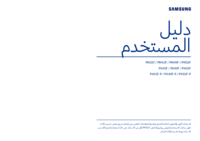





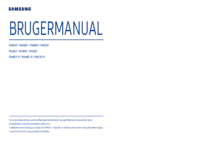

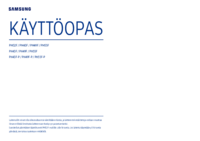
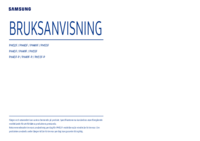


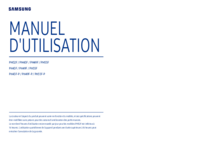




 (18 páginas)
(18 páginas) (61 páginas)
(61 páginas) (50 páginas)
(50 páginas) (120 páginas)
(120 páginas)







Comentários a estes Manuais